Propaganda
Seu Mac está demorando uma eternidade para inicializar? Veja como acelerar isso.
Nós mostramos a você como acelerar o processo de desligamento do seu Mac Mac demorando muito para desligar? 7 dicas e correções para experimentarO seu Mac demora uma eternidade para desligar? Experimente estas dicas para solucionar problemas de desligamentos lentos do macOS. consulte Mais informação , mas, por algum motivo, nunca fornecemos uma lista de maneiras de acelerar a inicialização. Acontece que existem várias coisas que você pode fazer para potencialmente acelerar o processo, iniciando de maneira simples e desenvolvendo coisas maiores.
A melhor solução é inicializar o OS X a partir de um Disco de Estado Sólido 101 Guia para unidades de estado sólidoOs discos rígidos de estado sólido (SSDs) realmente atingiram o mundo da computação de gama média e alta. Mas o que eles são? consulte Mais informação , geralmente chamado de SSD. Falaremos sobre isso mais adiante nesta lista, mas primeiro vamos abordar algumas das maneiras mais imediatas em que você pode acelerar o tempo de inicialização.
A maior parte do que descrevemos aqui não deve causar perda de dados, mas é melhor prevenir do que remediar. Verifique se você tem um sistema de backup para o seu Mac A melhor solução de backup triplo para o seu Mac [Mac OSX]Como desenvolvedor aqui no MakeUseOf e como alguém que ganha toda a sua receita trabalhando online, é justo dizer que meu computador e dados são muito importantes. Eles são configurados perfeitamente para produtividade com ... consulte Mais informação e que seus backups estão atualizados antes de tentar qualquer coisa descrita aqui.
Verifique seu disco rígido e permissões
Procure e corrija problemas no disco rígido que podem estar causando o travamento da inicialização.
É uma coisa simples de tentar primeiro. Aberto Utilitário de Disco, que você pode encontrar usando o Spotlight ou usando o Finder indo para Formulários, então Serviços de utilidade pública.

No painel esquerdo, você verá seus discos rígidos. Clique na partição de inicialização e clique em Verificar partições de disco. Se o Disk Utility relatar um problema, clique em Reparar permissões de disco. Quando terminar, clique em Verificar disco verificar se há erros; novamente, se o Utilitário de Disco relatar um problema, clique em "Reparar Disco".
Redefinir sua PRAM / NVRAM
Limpe as configurações que o seu Mac usa na inicialização, incluindo as incorretas que podem estar atrasando você.
Se você clicar em "Mudo" no seu Mac e depois reiniciá-lo, não ouvirá o som inicial da assinatura quando ele for ativado.
Como o seu Mac sabe que o Mac está mudo antes de iniciar o sistema operacional? Por causa do PRAM.
O seu Mac possui um tipo especial de memória chamado PRAM ou NVRAM em Macs mais recentes. Essa memória é diferente de outras RAM, pois não é apagada no desligamento e armazena todos os tipos de configurações, como o volume do sistema e o disco de inicialização designado.
Às vezes, ele está procurando o disco de inicialização errado, no entanto, e quando isso acontece, você deve redefinir a PRAM do seu Mac Como fazer uma redefinição SMC e PRAM / NVRAM no seu MacUma redefinição do SMC e do PRAM / NVRAM pode ajudar qualquer Mac, incluindo o MacBook Pro e o MacBook Air, a funcionar sem problemas novamente. consulte Mais informação . Fazer isso é simples: primeiro, desligue o seu Mac. Então, quando você iniciar, pressione as teclas Command, Option, P e R ao mesmo tempo.
Verifique seus aplicativos de inicialização e itens de login
Impeça a abertura automática de programas na inicialização, para que eles não desacelerem sua inicialização.
Seu Mac provavelmente inicia alguns programas quando você faz o login, o que leva tempo. Se você preferir iniciar esses programas posteriormente, vá para Preferências do Sistema, clique Usuários e Selecione seu usuário e pressione o Itens de login botão.
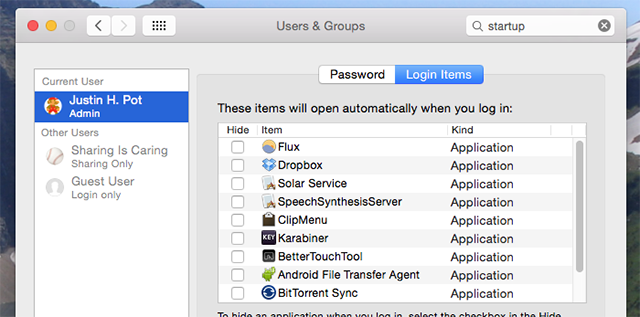
Remova qualquer coisa desta lista que você não queira iniciar na inicialização.
Alguns programas são iniciados antes do login - removê-los exige um pouco mais de trabalho. Abra o Finder e, em seguida (na barra de menus na parte superior da tela), clique em Ir Seguido por Ir para pasta. Na janela exibida, digite / Volumes / Macintosh HD / Library / StartupItems /

Se sua partição de inicialização é chamada de algo além de "Macintosh HD", use-a.
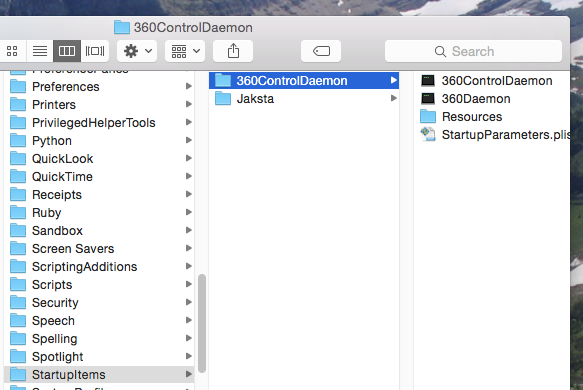
Agora você está olhando para a pasta oculta que informa ao seu Mac quais aplicativos iniciar na inicialização. Se você reconhecer algo aqui que não está mais instalado, exclua as pastas relevantes.
Uma última coisa: por padrão, o seu Mac reabrirá os programas na inicialização que você abriu no desligamento. Você pode desativar isso antes de desligar, com uma simples marca de seleção:

Para uma reinicialização mais rápida, verifique se essa caixa não está marcada.
Libere espaço no disco rígido
É improvável, mas o espaço livre insuficiente em sua unidade de inicialização pode causar problemas na inicialização. Exclua algumas coisas para acelerar as coisas.
Se o seu disco de inicialização estiver quase cheio, pode estar diminuindo o tempo de inicialização. Descrevemos todos os tipos de dicas de economia de espaço para o seu Mac Disco de inicialização quase cheio? 6 dicas de economia de espaço para Macs com problemas críticosSe você está se perguntando se a sua unidade completa está afetando o desempenho ou apenas quer um espaço extra, algumas etapas simples podem liberar muito espaço. É uma boa ideia sair entre cinco ... consulte Mais informação , incluindo ferramentas que mostram onde estão seus maiores arquivos.

Outras ferramentas, como a versão completa do CCleaner para Mac Versão completa do CCleaner agora lançada para o MacNão importa o quão intuitivo e supostamente "Macs" os Macs sejam executados, acredite em mim, vários meses depois de você adicione centenas de arquivos, aplicativos e faça o download de milhares de páginas da Web, seu novo e brilhante iMac ou MacBook Ar... consulte Mais informação , pode ajudar a excluir caches e outros arquivos que você não precisa mais. E se você nunca fala outra língua além do inglês, O monolíngue pode excluir os idiomas extras do seu Mac Monolíngue - remova idiomas que você não usa do seu MacLibere espaço no seu Mac - exclua os idiomas que você nunca usará. O Monolingual é um aplicativo simples para Mac que quem procura mais espaço no disco rígido deve conferir. Os discos rígidos modernos são ... consulte Mais informação para liberar espaço.
Excluir fontes não utilizadas
Exclua as fontes que você não usa, para que o seu Mac não precise inicializá-las na inicialização.
Você pode use o Fontbook para gerenciar fontes no seu Mac Gerenciar suas fontes com o painel de fontes e o livro de fontes [Mac] consulte Mais informação , e se você estiver preocupado com o tempo de inicialização, é uma boa ideia limpá-lo periodicamente.
Ativar login automático
Faça login automaticamente, para que você não precise digitar sua senha no meio do processo de inicialização
Isso não necessariamente acelera a inicialização do Mac, mas remove uma etapa do processo. Com o login automático ativado, você pode se afastar do Mac de inicialização até que o sistema esteja completamente pronto para funcionar, sem a necessidade de digitar sua senha no meio do processo. Embora existam problemas de segurança com essa abordagem, ela certamente acelera as coisas.

No Preferências do Sistema, clique Comercial, encontre o Opções de login botão no canto inferior esquerdo. A partir daqui, você pode ativar o login automático.
Reinstale o OS X
Se nada parece funcionar, por que não começar de novo?

Se nada parece acelerar o tempo de inicialização, esta é a opção nuclear: começar do zero. Simon mostrou-lhe como reinstale o OS X para um Mac rápido e limpo Como reinstalar o macOS para um Mac limpo e rápidoPrecisa restaurar o seu Mac para as configurações de fábrica? Veja como instalar uma nova cópia do macOS e apagar tudo. consulte Mais informação . Se você está convencido de que seus problemas de inicialização estão relacionados ao software, este é o teste final. Se o seu Mac ainda iniciar lentamente, o problema é o seu hardware.
Obtenha um SSD para tempos de inicialização muito rápidos
A melhor solução: substitua seu disco rígido por um SSD muito mais rápido .
Se você deseja que seu Mac seja inicializado mais rapidamente (e faça tudo o mais rápido também), esta é a correção mais poderosa - uma unidade de estado sólido.
Todos os novos MacBooks vêm com um SSD e muitos iMacs e Mac mini mais novos também vêm com eles (ou um híbrido conhecido como Fusion Drive O que é o Fusion Drive da Apple e como ele funciona?Drives de estado sólido são impressionantes. O único problema é que o armazenamento em estado sólido ainda é proibitivamente caro para armazenar muitos dados. Os dias de SSDs baratos provavelmente não estão tão longe, mas por ... consulte Mais informação ). Se o seu Mac não for um deles, você poderá substituir sua unidade atual por um SSD. A pegada? A menos que você tenha fundos infinitos, provavelmente terá menos espaço no disco rígido. Se você está interessado, esta discussão nos fóruns de suporte da Apple tem todas as informações que você poderia precisar.

É possível, em alguns Macs, usar um SSD como sua unidade de inicialização e também usar um disco rígido convencional para seus dados. James te mostrou como trocar a unidade de DVD do seu MacBook por um SSD Como trocar a unidade de DVD do seu Macbook por um SSDSeu laptop Apple antigo está começando a se debater? O tempo de inicialização é tão longo que você pode realmente sair e comprar um café? Se assim for, talvez seja hora de pensar em atualizar o seu principal ... consulte Mais informação . Os MacBooks mais novos não vêm com unidades ópticas para substituir, é claro, mas se você tiver um laptop com dois anos de idade, essa é uma opção sólida.
O que mais acelera o tempo de inicialização do Mac?
Tentei pensar em tudo para este guia, mas é possível que tenha perdido alguma coisa. Então, volto-vos para vocês, leitores: o que deveria estar nesta lista, mas não está? Vamos transformar a seção de comentários no melhor recurso para Macs de inicialização mais rápida!
Quais dicas de economia de tempo você tem para melhorar o tempo de inicialização do OS X?
Justin Pot é um jornalista de tecnologia baseado em Portland, Oregon. Ele adora tecnologia, pessoas e natureza - e tenta aproveitar os três sempre que possível. Você pode conversar com Justin no Twitter, agora.

